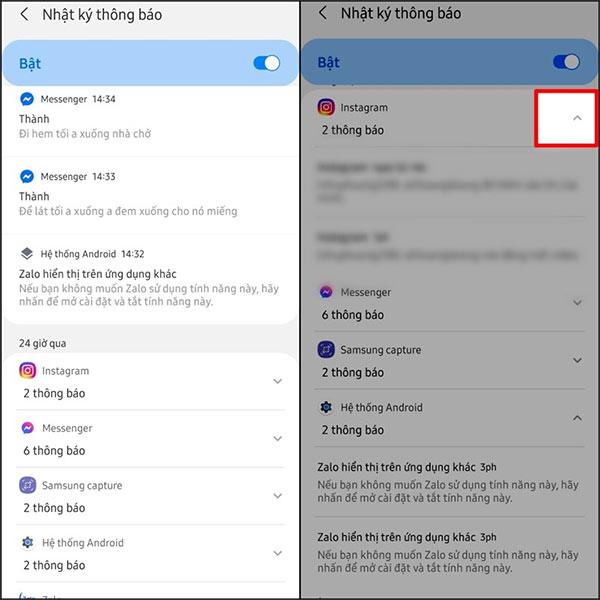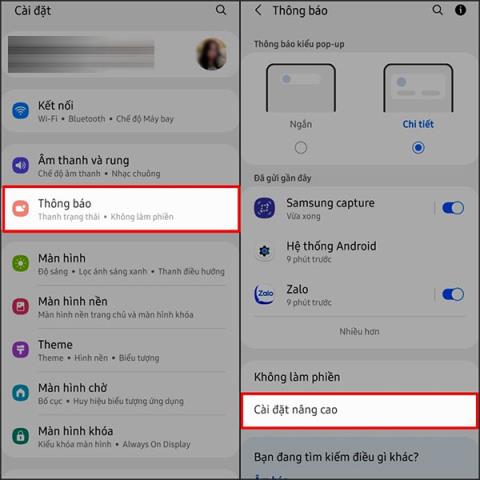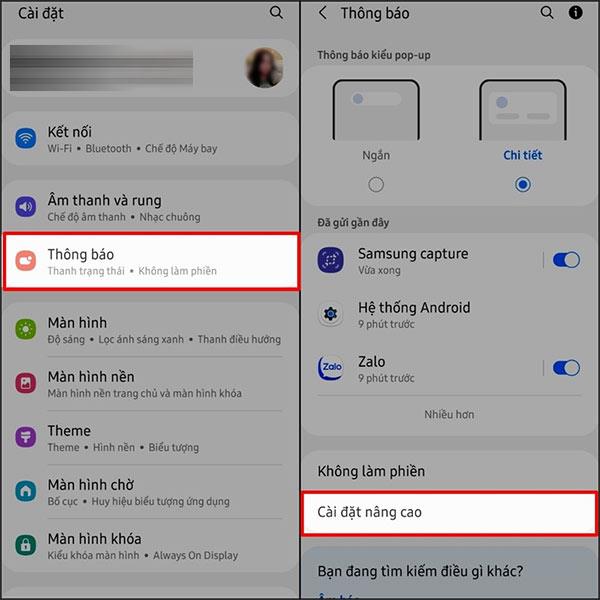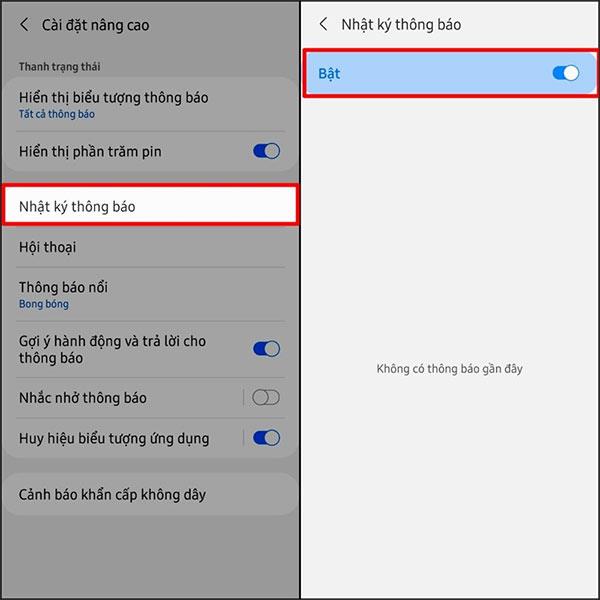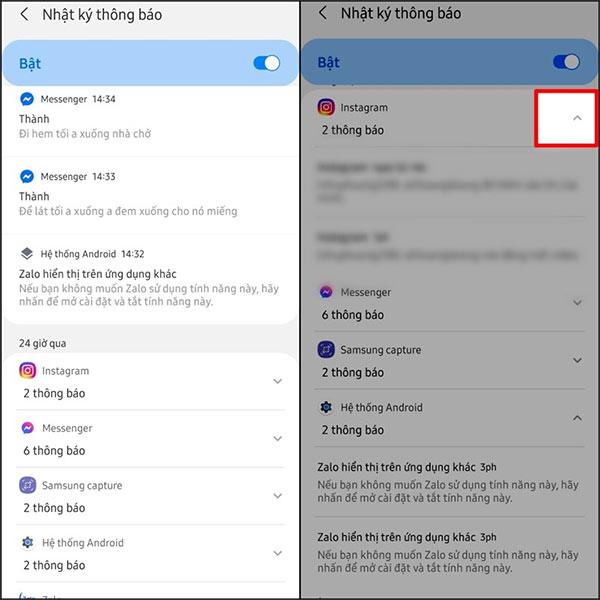Samsungin One UI 3.0:n uudessa versiossa käyttäjät voivat käyttää monia muita mielenkiintoisia ja houkuttelevia ominaisuuksia, kuten tarkastella poistettuja ilmoituksia Samsungin tilapalkista. Oletusarvoisesti Android-laitteet näyttävät ilmoitukset tilarivillä, jotta voit lukea välittömästi uusimmat tiedot saapuvista viesteistä, Messenger-viesteistä, Facebook-ilmoituksista,... Jos käyttäjä vahingossa poistaa Ilmoitusta ei voida lukea uudelleen. Joillakin Samsungin laitelinjoilla, jotka asentavat One UI 3.0:n, voit lukea ilmoitukset kokonaan Androidissa ilman, että sinun tarvitsee asentaa muita tukisovelluksia. Alla oleva artikkeli opastaa sinua tarkistamaan Samsungin ilmoitukset.
Ohjeet poistettujen ilmoitusten lukemiseen Samsungissa
Vaihe 1:
Ensin käyttäjät pääsevät laitteen asetuksiin , valitsevat sitten Ilmoitukset ja sitten Lisäasetukset .
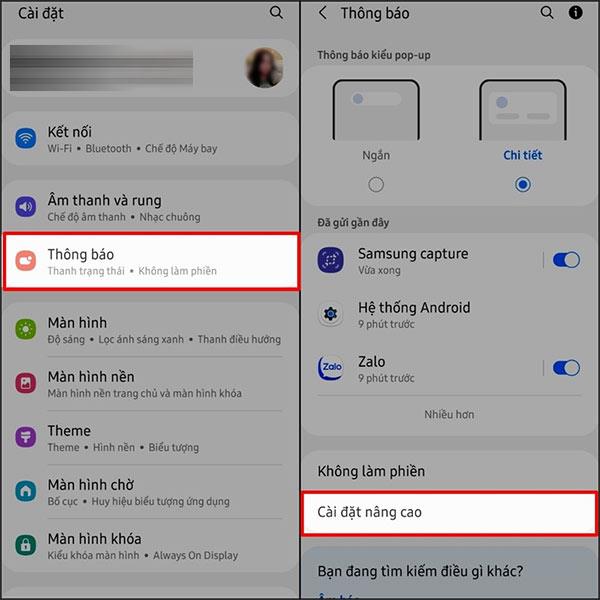
Vaihe 2:
Vaihtaessaan uuteen käyttöliittymään käyttäjät napsauttavat Ilmoituslokia asettaakseen ilmoitussisällön laitteeseen. Jatka käyttäjien ottavan käyttöön tämä ilmoituslokiominaisuus . Aktivoinnin jälkeen kaikki laitteella näkyvät ilmoitukset tallennetaan Ilmoitusloki-osioon.
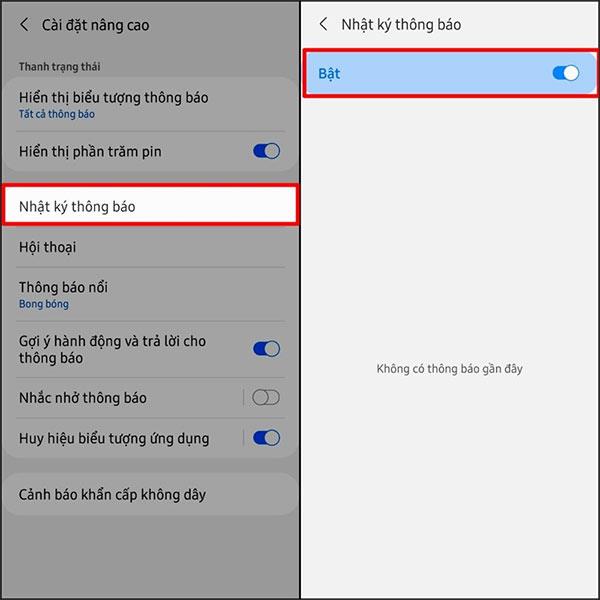
Vaihe 3:
Nyt kun poistat vahingossa Samsungin ilmoituspalkissa näkyvän ilmoituksen, meidän on vain päästävä Ilmoitusloki-osioon nähdäksemme kaikki ilmoitukset. Jos haluat nähdä jokaisen ilmoituksen kussakin sovelluksessa, napsauta sovelluksen oikealla puolella olevaa nuolta.